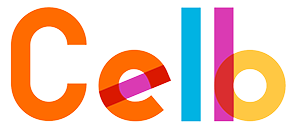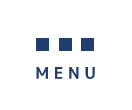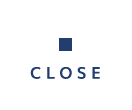影響先一括編集 (構成逆展開)
影響先一括編集機能は、特定の品目が使われている部位を構成逆展開で検索し、品目や構成の変更を一括で行う機能です。変更を行う部位だけを選択した編集も可能です。
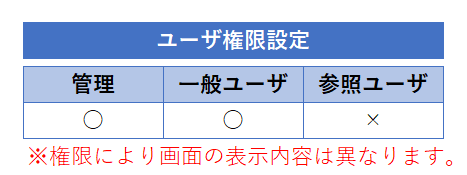
1.指定品目で構成逆展開
ここでは、鋼板/MT-0004を使用している構成を検索し、別部品に変更する手順をご紹介します。
1)製番を入力します。
2)品番を入力します。
右図の例では、MT-0004を入力しました。
3)「構成逆展開」ボタンを押します。
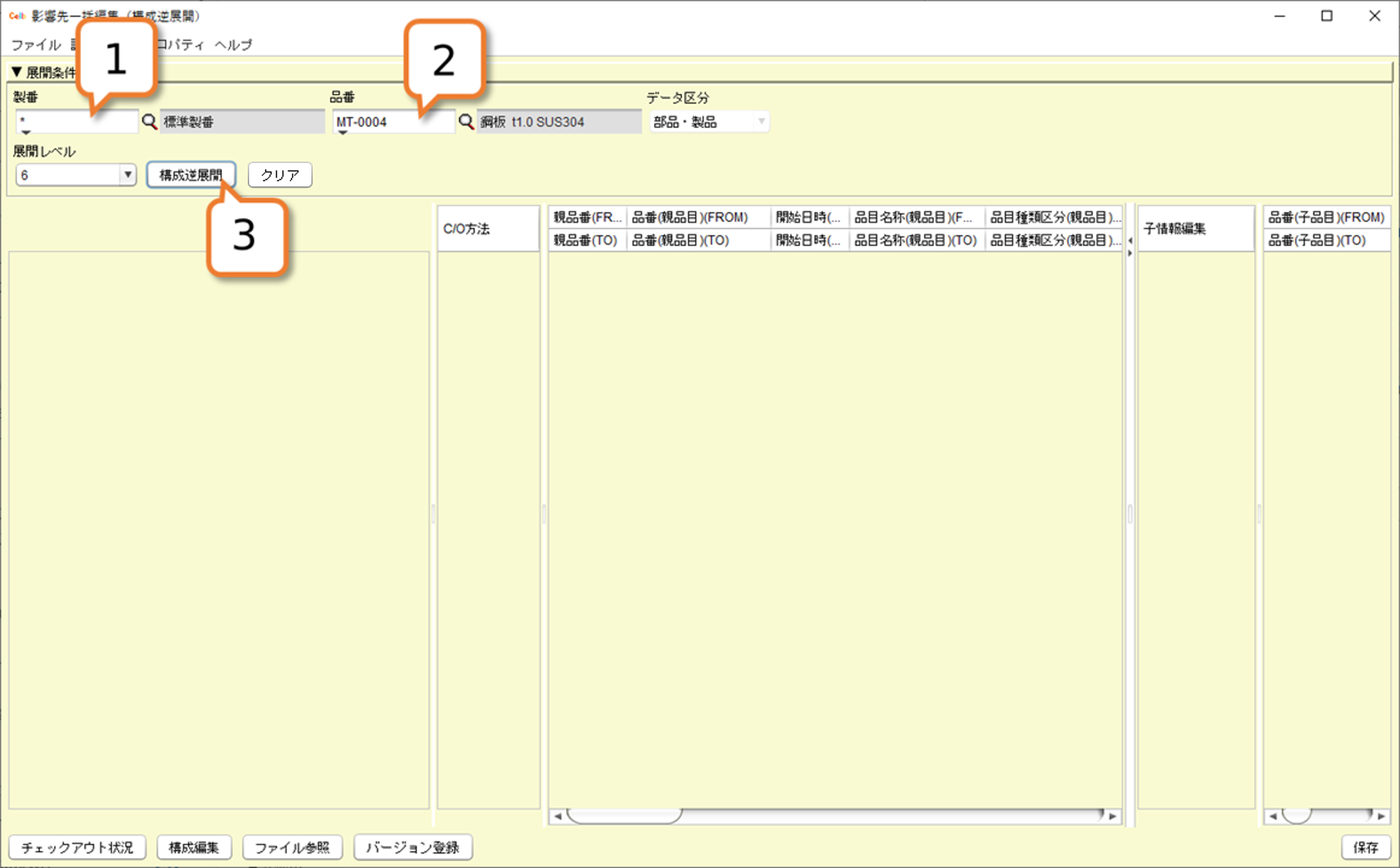
MT-0004が使用されている部位の一覧が表示されました。
ツリーのトップがMT-0004です。
その親品番が、1階層目に表示されています。
右図では、更にその親品目も表示され、3階層のツリーになっています。
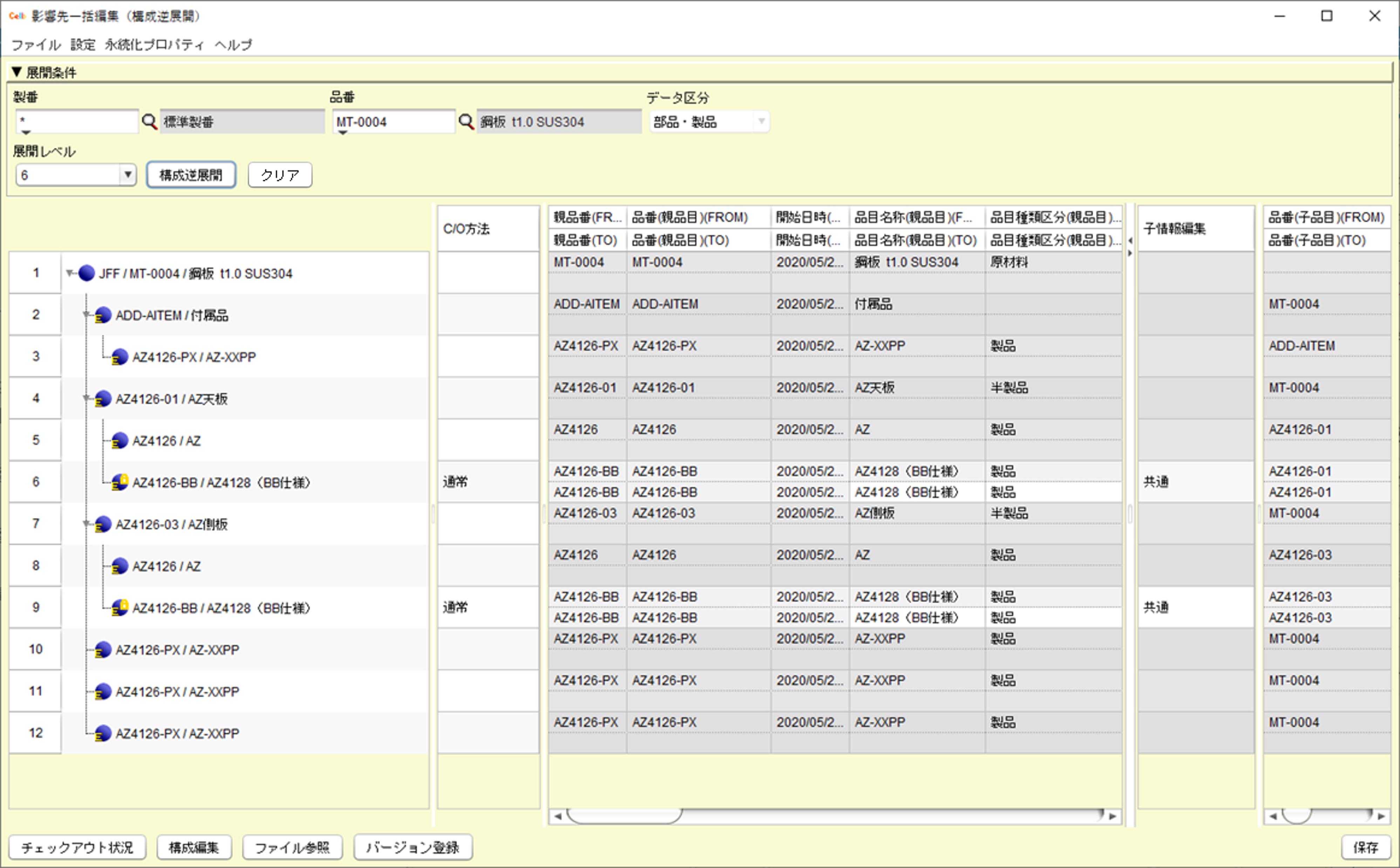
2.品目の編集
右図の赤枠は、ADD-AITEMという親部品の子にMT-0004が構成されている部位です。
この部品を別の部品に変更します。
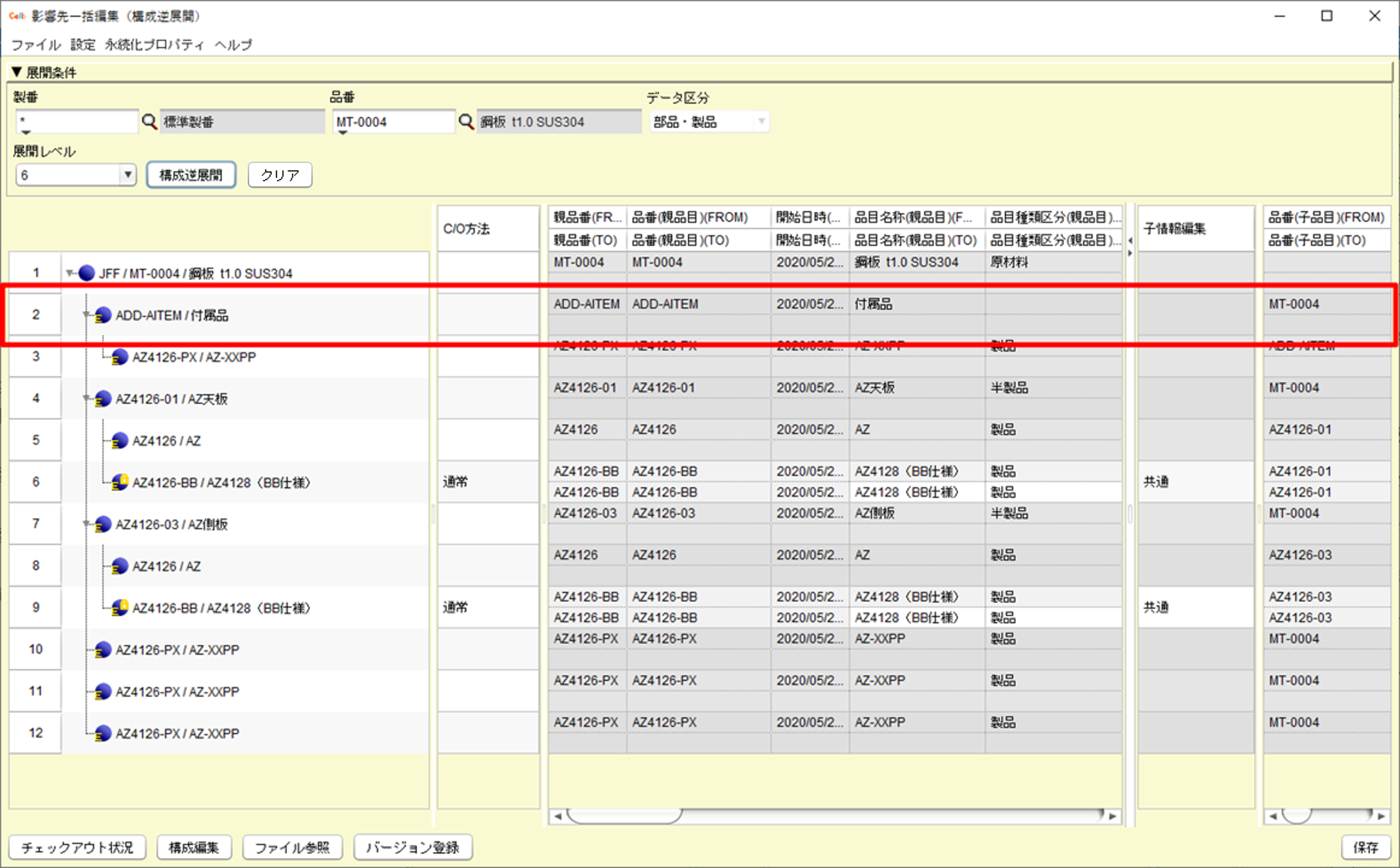
1)「C/O方法」セルをクリックします。
2)ドロップダウンメニューから「通常」を選択します。
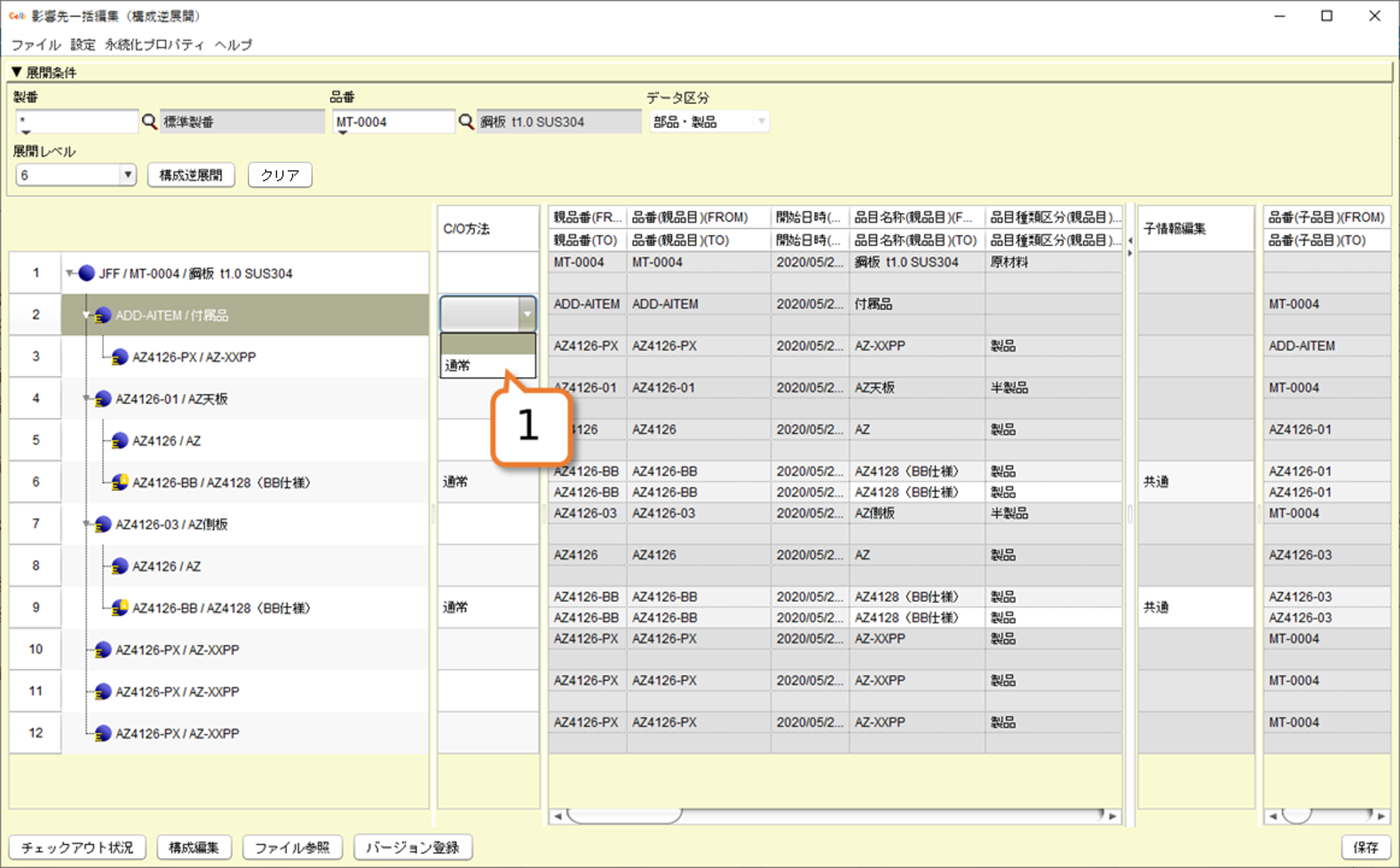
3)選択行が変更を示す黄色に変わります。
4)「子情報編集」セルをクリックし、ドロップダウンメニューから「変更」を選択します。
通常:品目を編集せず、データをプライベート領域にチェックアウトします。
変更:品目を変更し、データをプライベート領域にチェックアウトします。
削除:品目を削除します。
5)黄色にマークアップされた品番 MT-0004をクリックします。
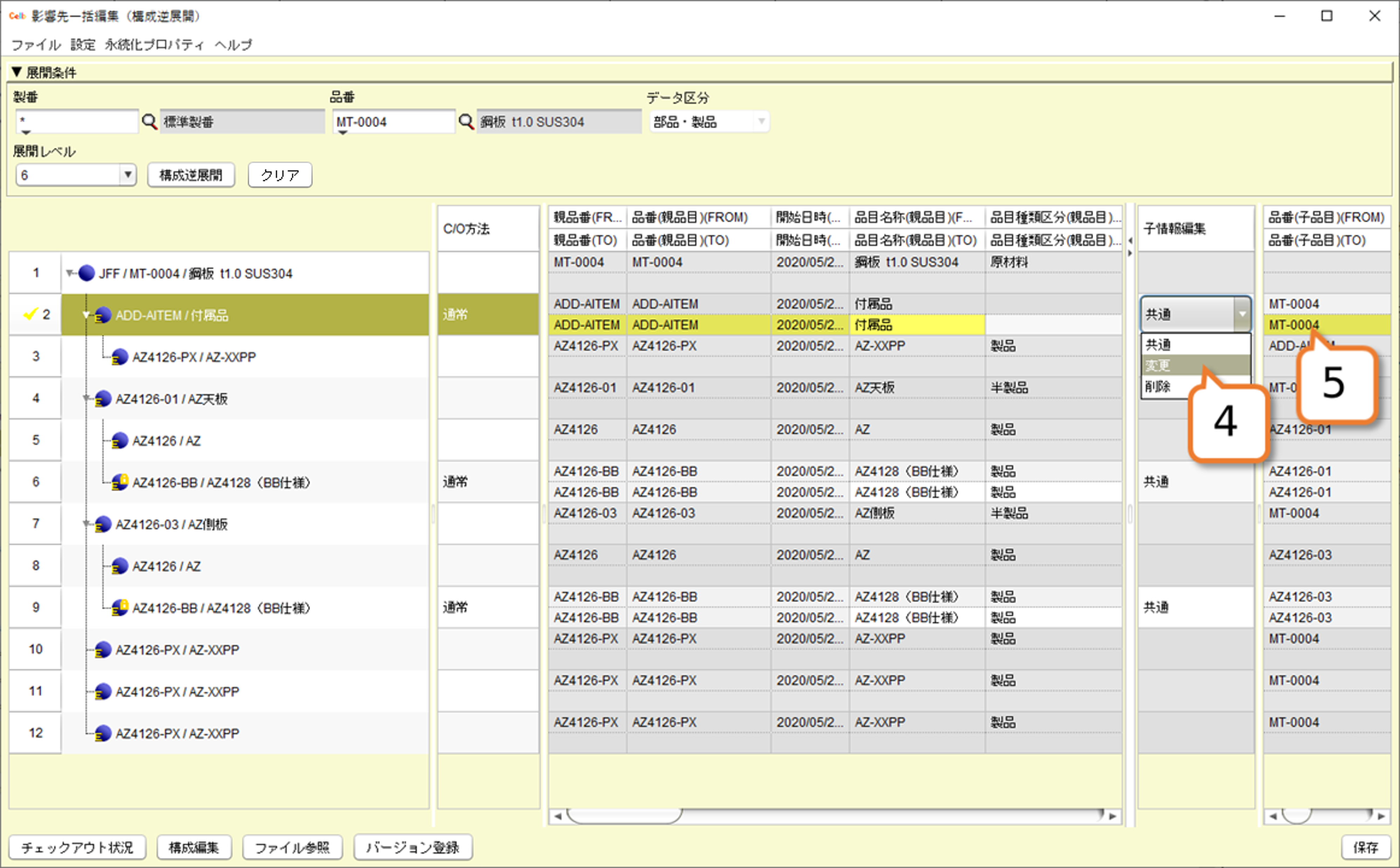
6)品番を MT-0004 から MT-0001 に変更しました。
これで、変更は完了です。
このまま「保存」ボタンを押して変更を確定できますが、ここでは別の親品番に登録された MT-0001 も同時に編集してみます。
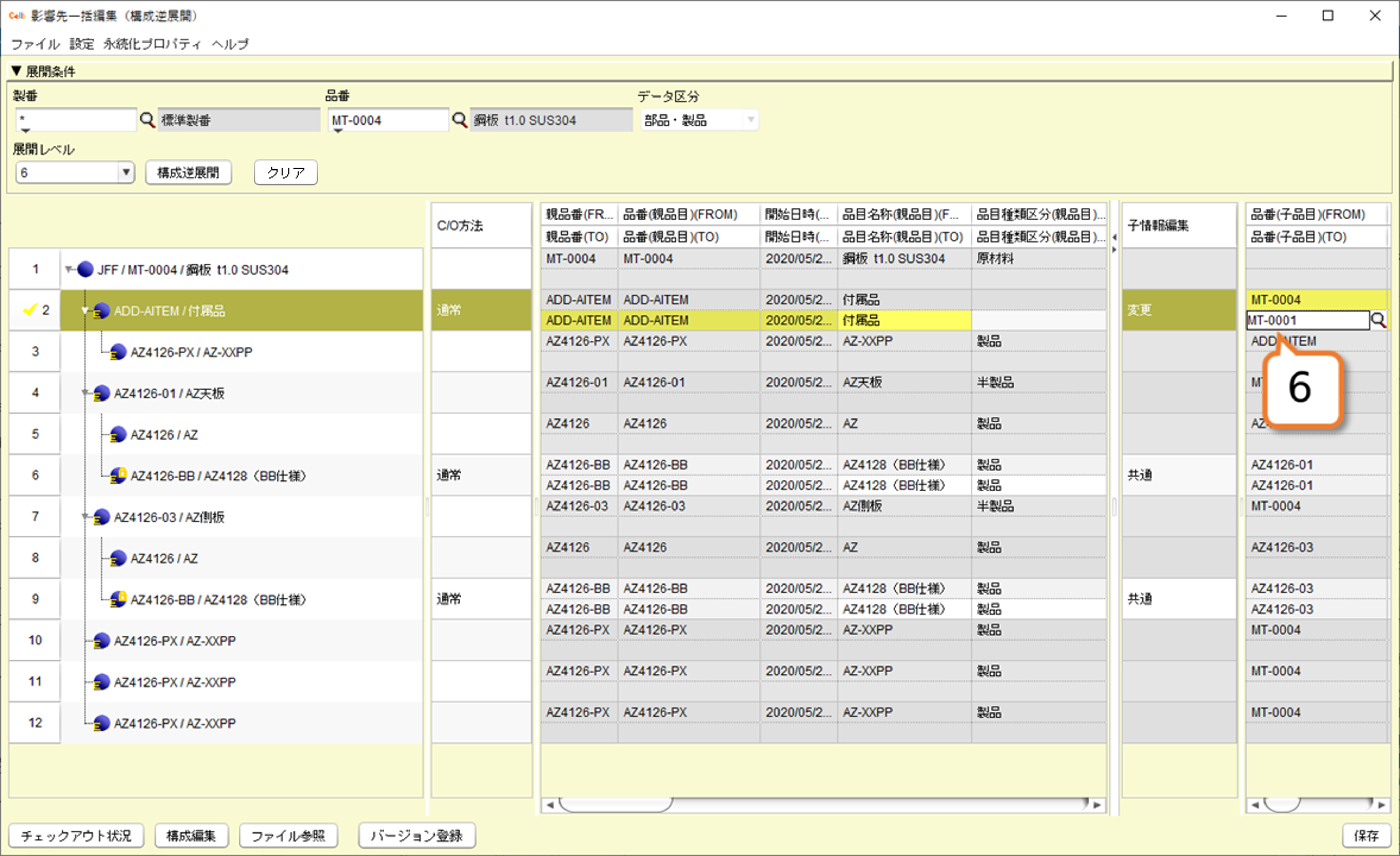
7)6)と同様の手順で操作し、4行目と7行目に変更を登録しました。
4行目:品番を MT-0004 から MT-0006 に変更
7行目:MT-0004を削除
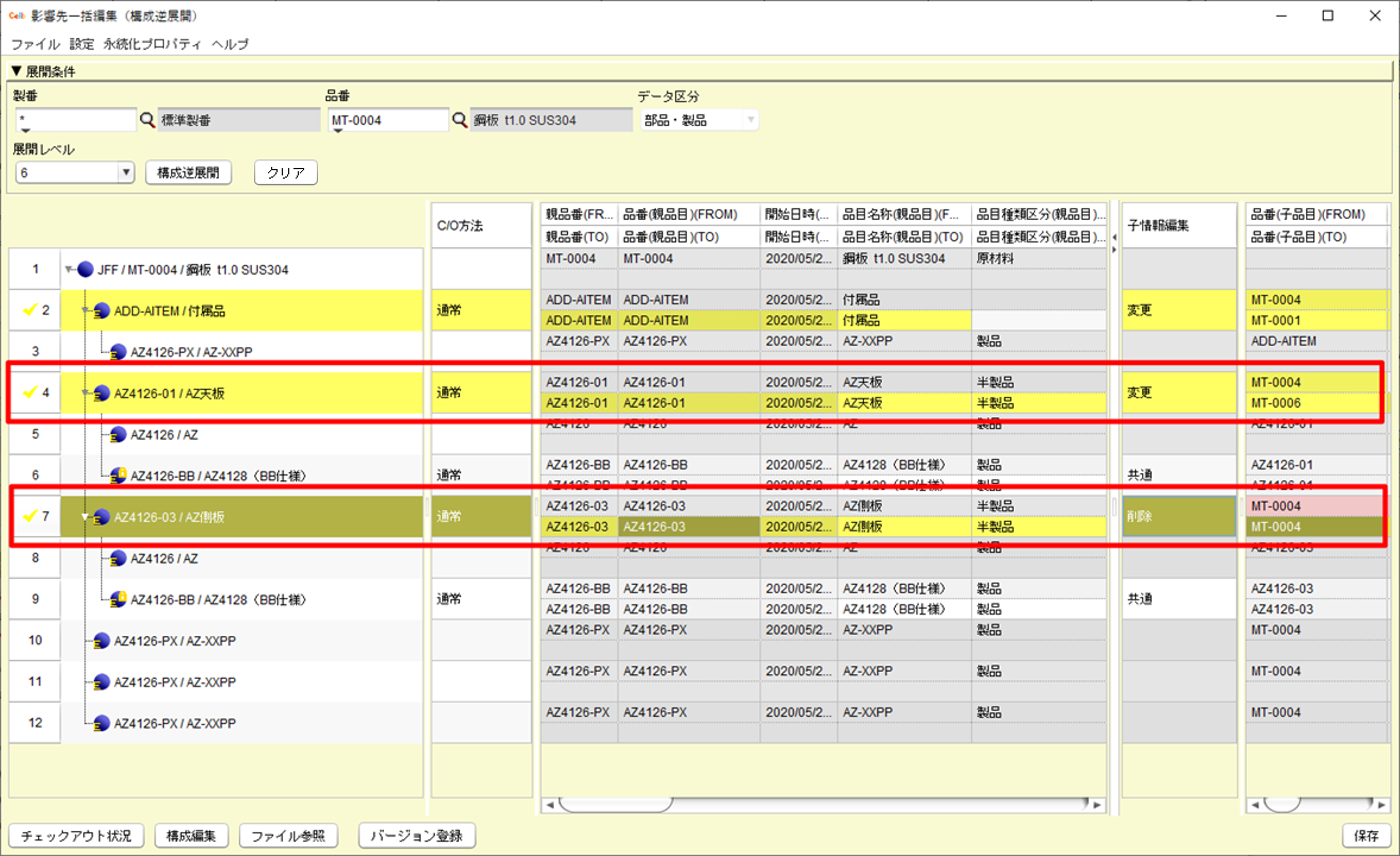
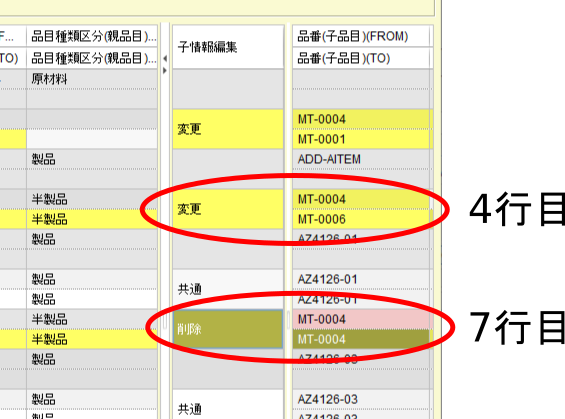
8)編集が確定したら「保存」ボタンを押し、画面の指示に従って、保存操作を進めます。
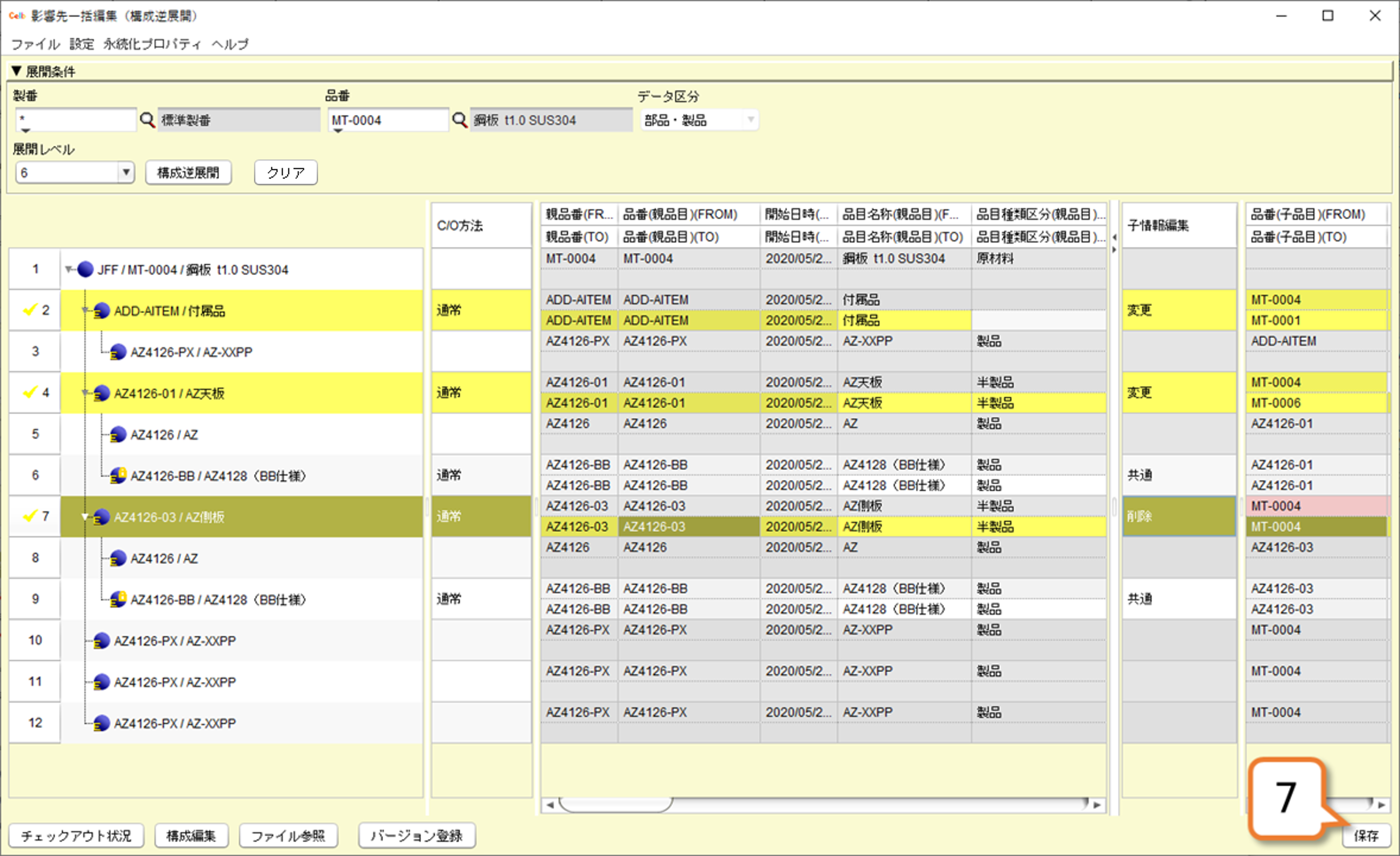
保存が完了しました。
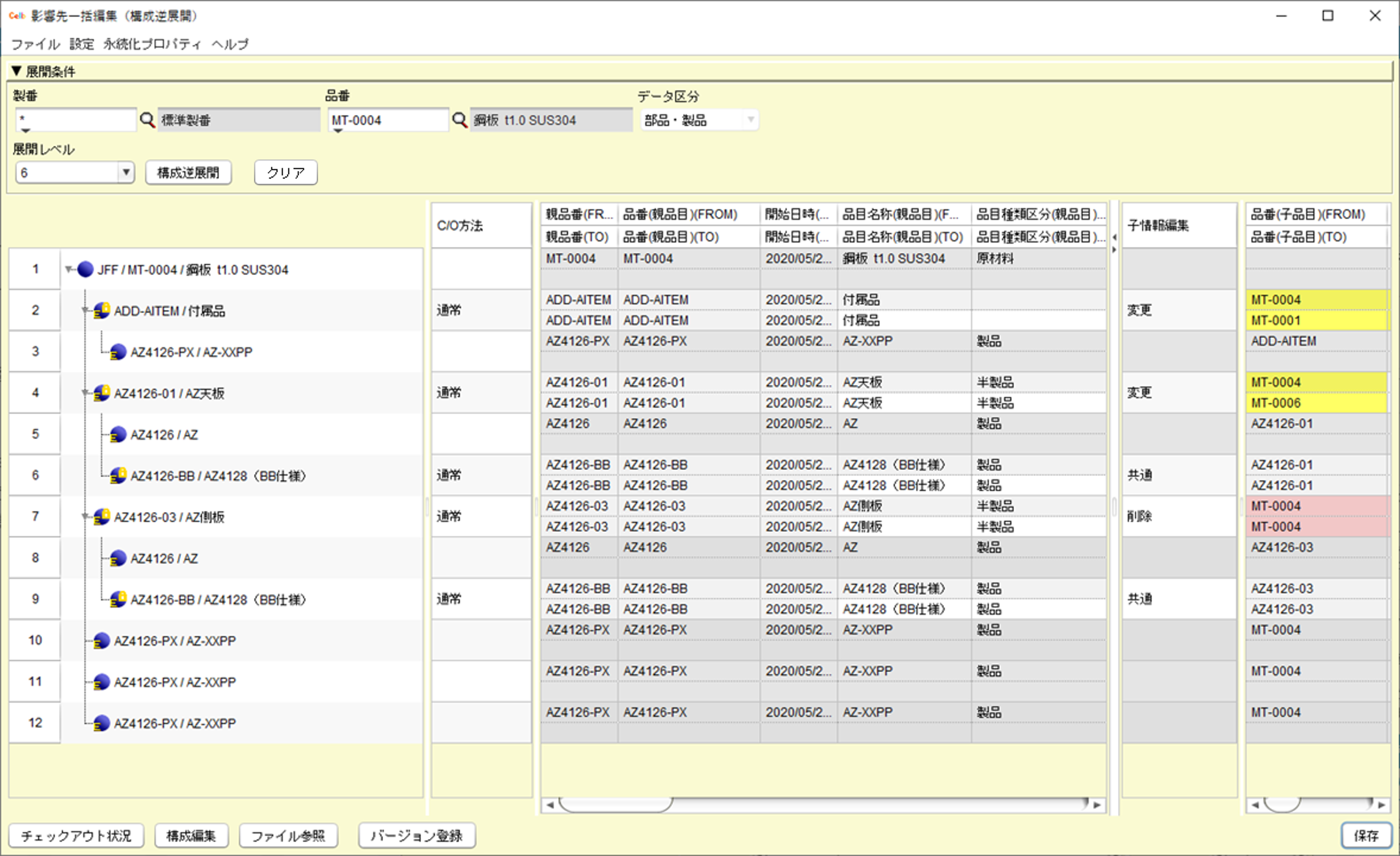
3.構成編集画面の起動
構成を確認したい品目や個別に編集したい品目がある場合は、構成編集画面に移動します。
1)確認したい品目をクリックします。
2)「構成編集」ボタンを押します。
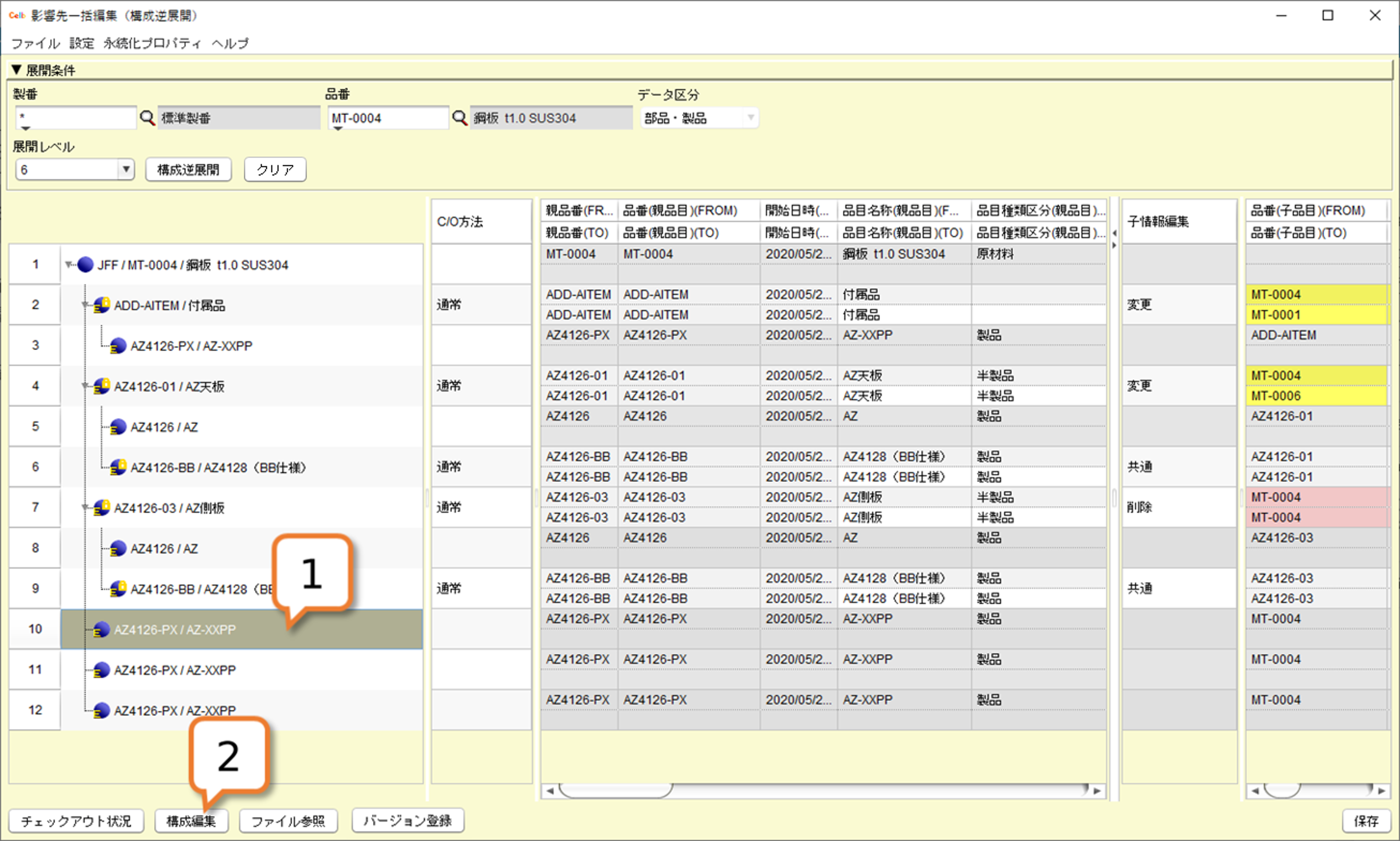
3)MT-0004が使用された製品構成が表示されます。
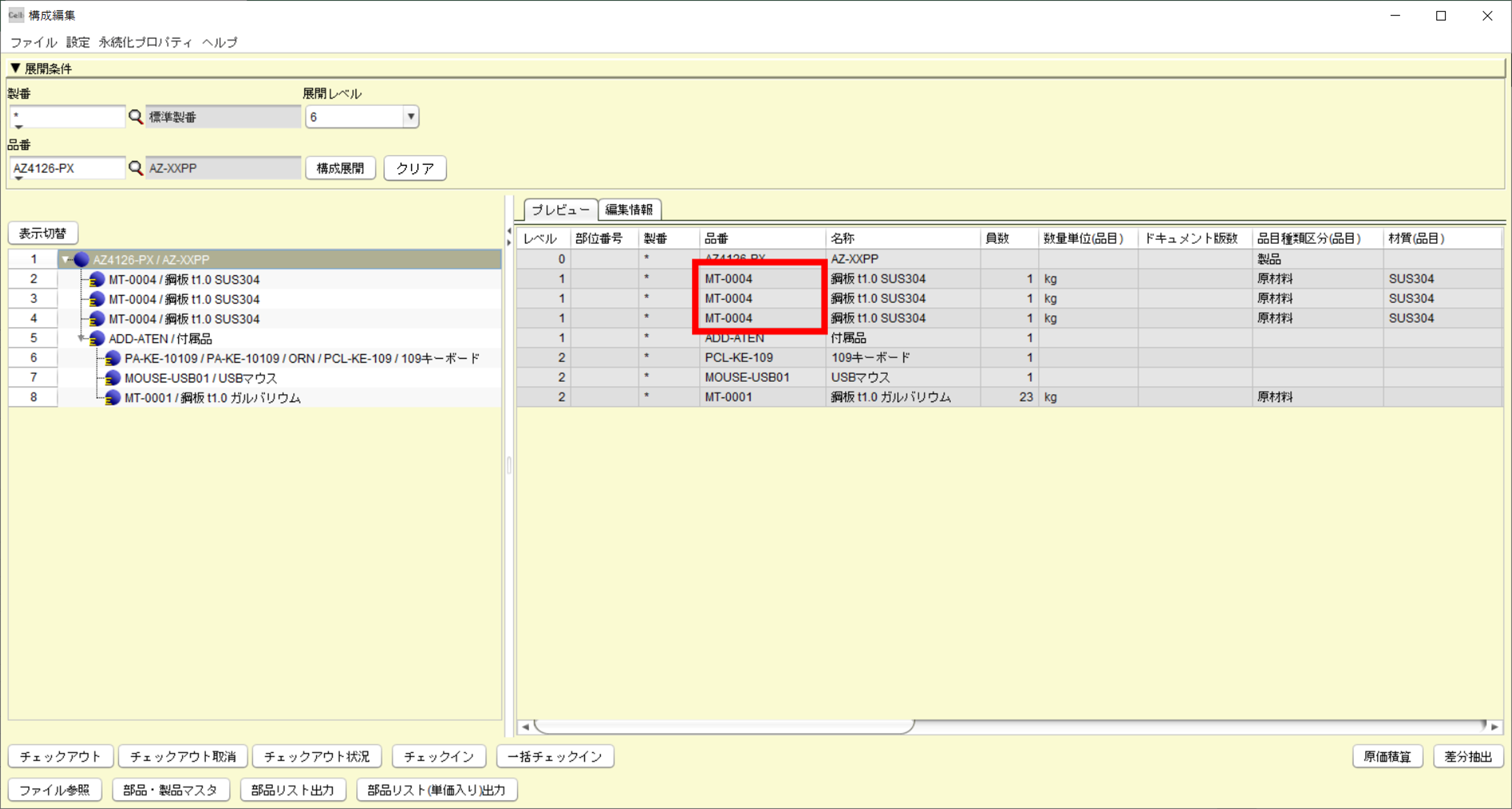
4.構成バージョンを手動で登録する
構成のバージョンは、各階層単位にチェックイン時に自動で登録されますが、手動による任意の日時でのバージョン登録も可能です。
ここでは、手動によるバージョン登録の方法を解説します。
1)バージョンを登録する品目を選択する。
<ポイント>
構成バージョンは子部品が登録されている、構成を持つ品目のみに登録が可能です。
以下の品目は登録できません。
・末端品目
・図面ドキュメント
・チェックアウト編集中の品目
2)「バージョン登録」ボタンを押します。
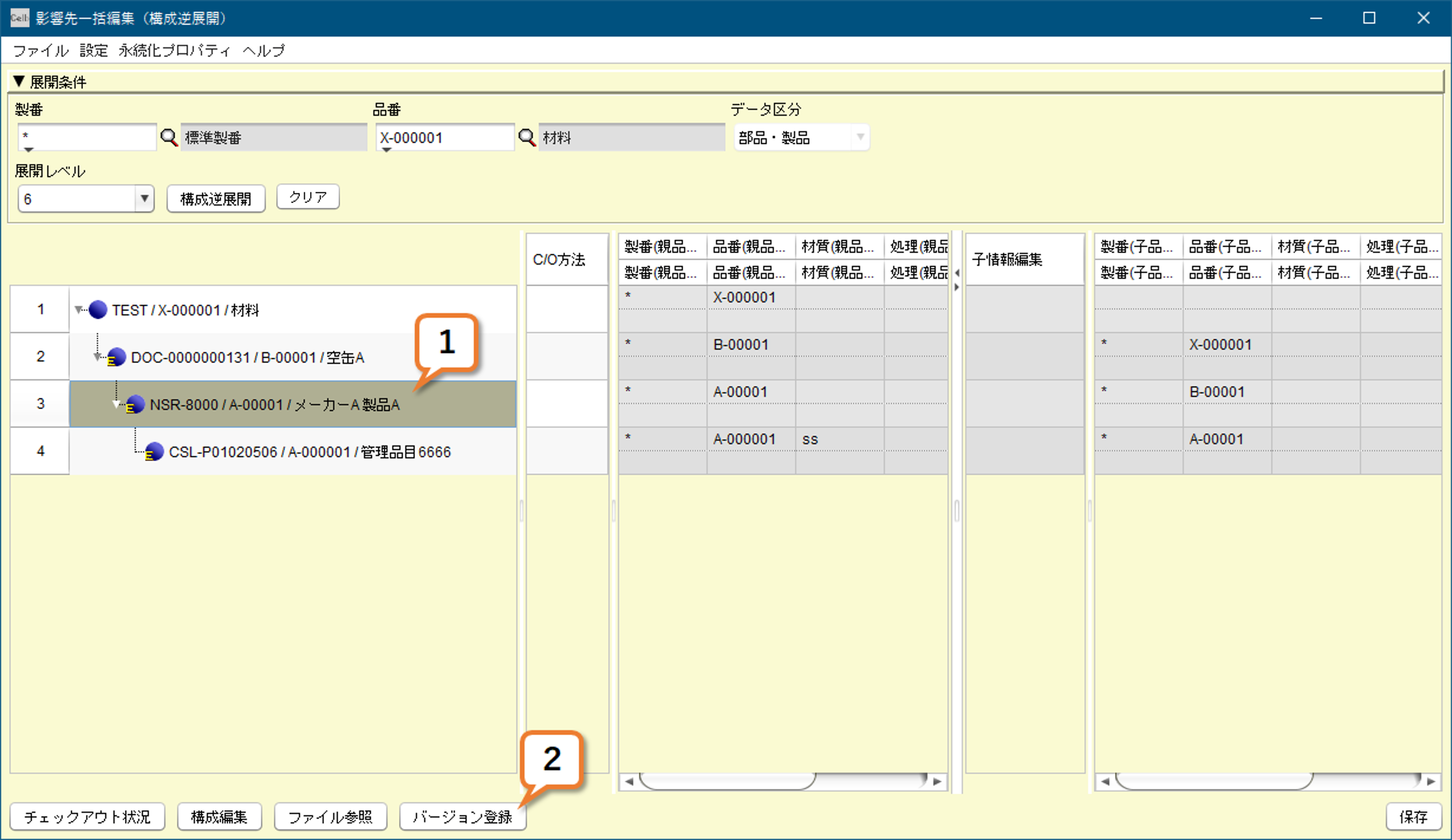
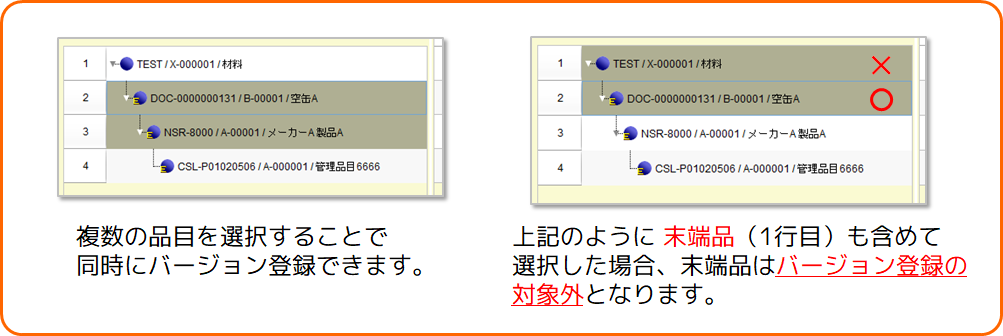
3)「バージョン管理」画面が起動します。
4)バージョン名を入力します。
5)「保存」ボタンを押します。
6)登録完了
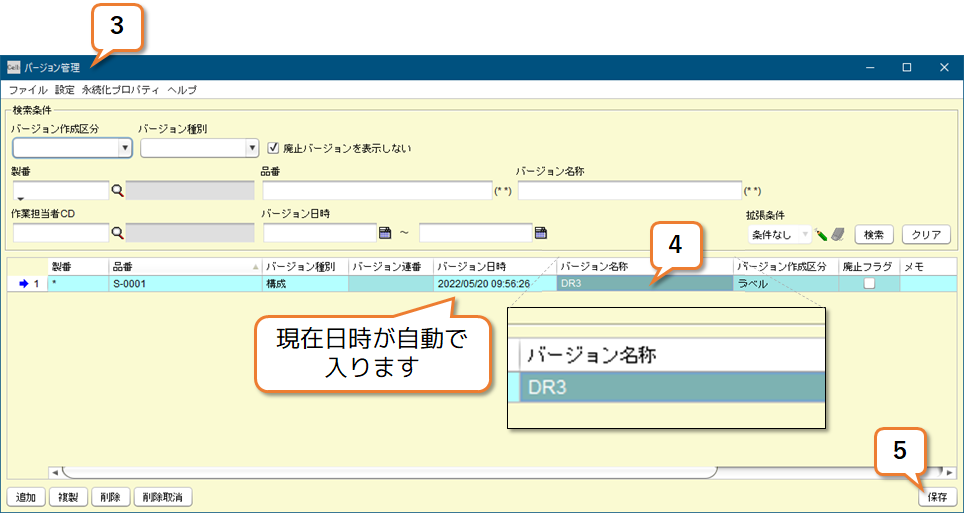
登録が完了すると、構成のバージョンが利用できるようになります。
右例は「構成参照」画面で登録したバージョンが確認出来る例です。
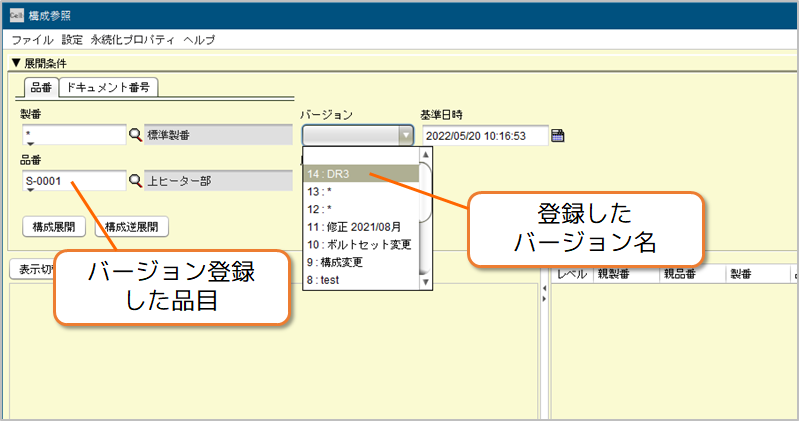


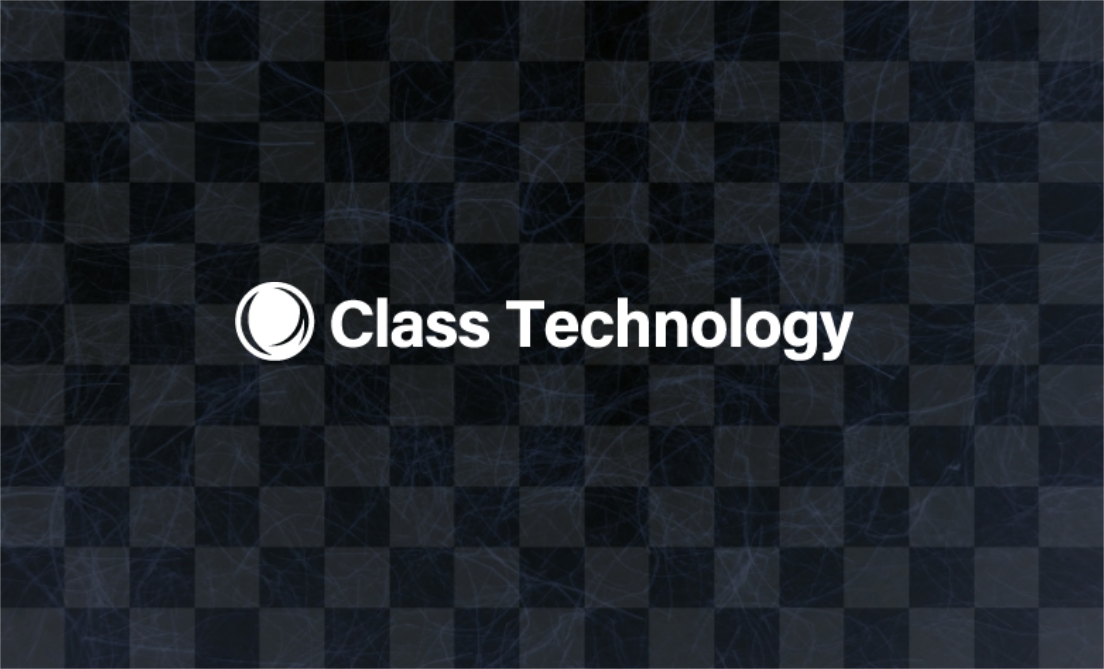

当社サイトその他、カタログ、マニュアル等に記載されている会社名、システム名、製品名は一般に各社の登録商標または商標です。